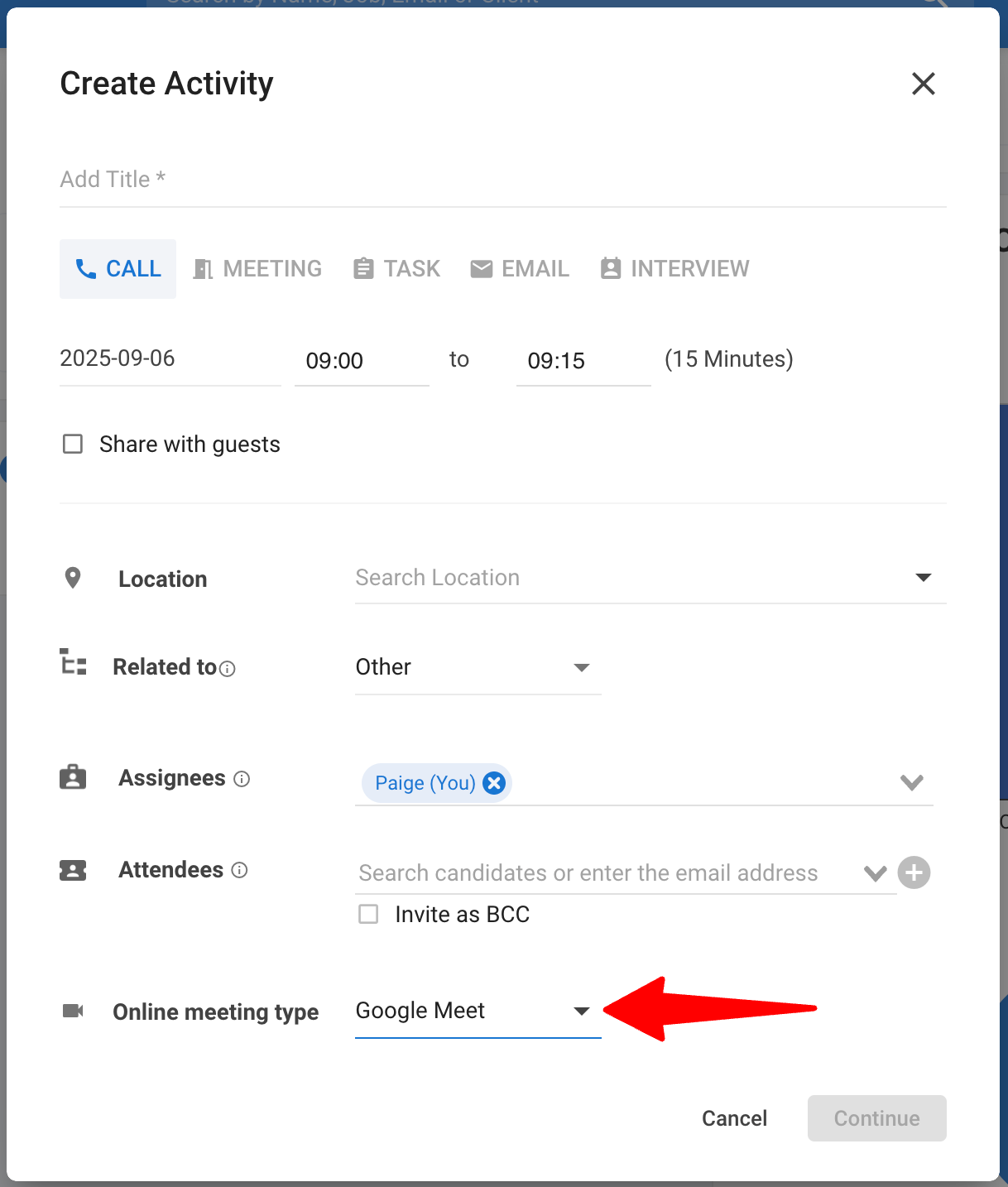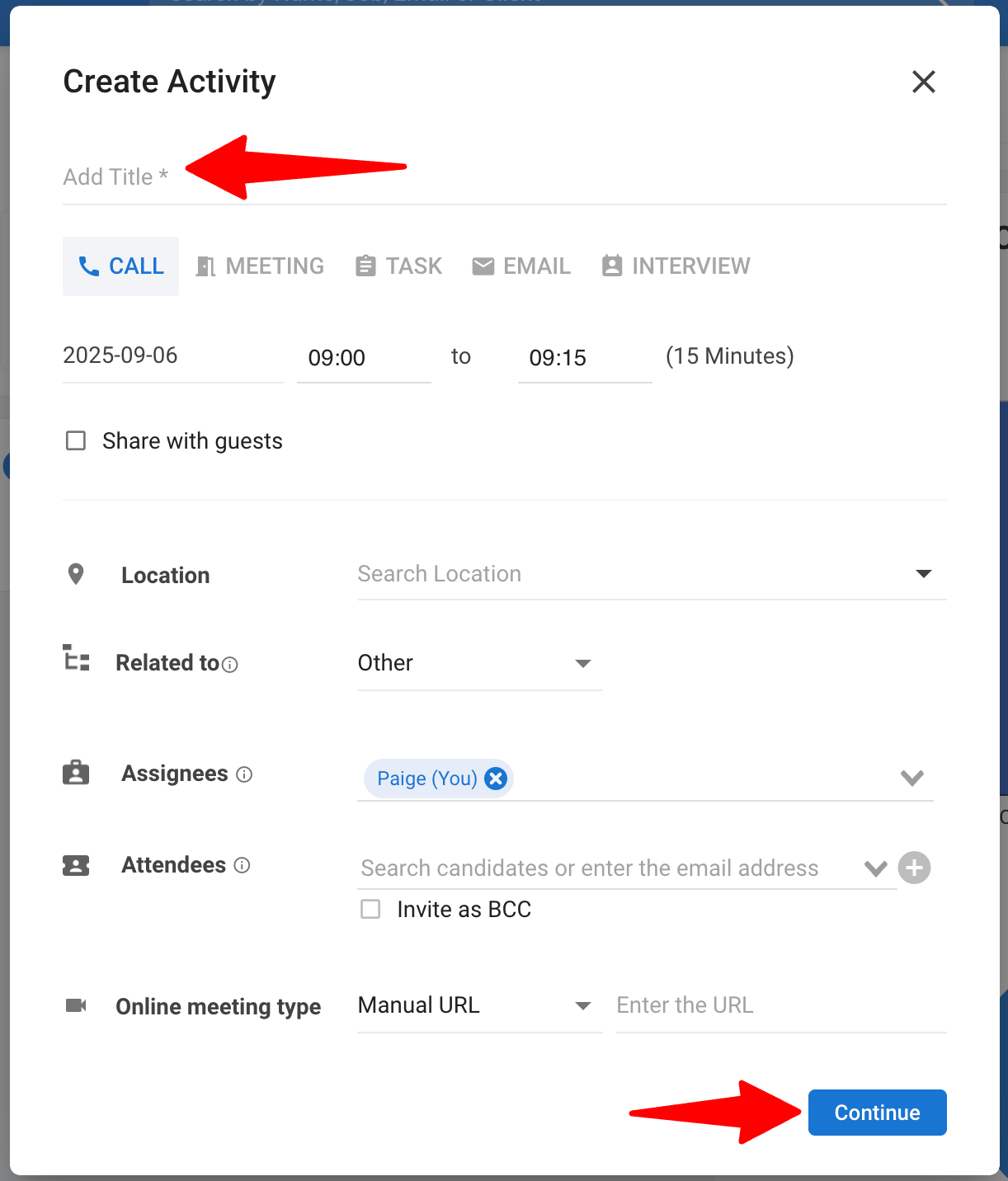Info
เวลาที่เหมาะสมสำหรับกิจกรรมและงานที่กำหนดไว้จะแสดงให้ผู้เข้าร่วมเห็นโดยอัตโนมัติตามเขตเวลาของแต่ละคน
ขั้นตอนการสร้างกิจกรรมหรืองาน:
-
จากหน้าใดก็ได้ คลิกที่ปุ่ม ""+"" ที่มุมบนขวาของหน้าจอแล้วเลือก ""ดำเนินการต่อ""
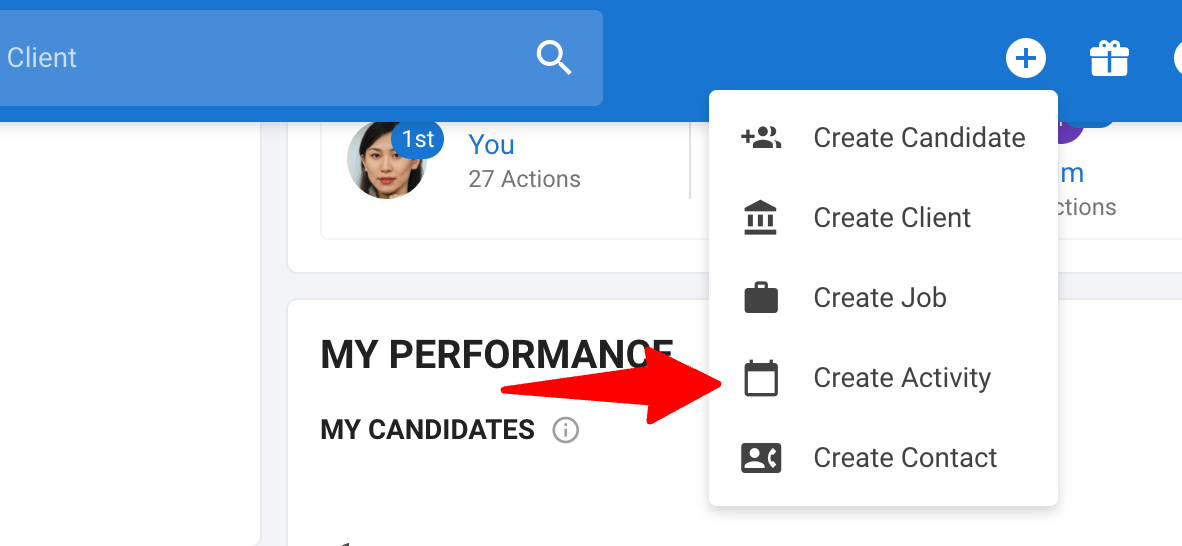
-
ใส่ชื่อเรื่อง ข้อมูลเพิ่มเติมใดๆ แล้วคลิก ""บันทึก""
Info
- การเพิ่มผู้สมัครเป็นผู้เข้าร่วมสามารถทำได้โดยการใส่ที่อยู่อีเมลในช่องที่เกี่ยวข้องเท่านั้น หากอีเมลยังไม่มีอยู่ในฐานข้อมูลของคุณ หากอีเมลมีอยู่แล้ว โปรดค้นหาชื่อผู้สมัครแล้วเลือกผู้สมัครที่เกี่ยวข้องจากเมนูแบบเลื่อนลง
- ผู้เข้าร่วมจะได้รับอีเมลแจ้งเตือนเกี่ยวกับกิจกรรมหากบัญชี Manatal ของคุณเชื่อมต่อกับบัญชี Google Calendar หรือ Microsoft Calendar ของคุณ ดูข้อมูลเพิ่มเติมเกี่ยวกับวิธีการเชื่อมต่อได้ใน บทความนี้
Online Meeting URL
- ฟิลด์ URL การประชุมออนไลน์ช่วยให้คุณสามารถเพิ่มลิงก์ไปยังการประชุมออนไลน์ในคำเชิญกิจกรรมได้ ลิงก์นี้สามารถเพิ่มด้วยตนเองหรือสร้างขึ้นโดยอัตโนมัติโดยเลือก Google Calendar หรือ Microsoft Teams จากเมนูแบบเลื่อนลง
- การสร้างอัตโนมัติจะใช้งานได้เฉพาะเมื่อบัญชี Manatal และ Google Calendar หรือ Office 365 และ Microsoft Teams ของคุณเชื่อมต่อกันแล้วเท่านั้น ดูข้อมูลเพิ่มเติมเกี่ยวกับวิธีการเชื่อมต่อได้ใน บทความนี้